注目の新作FPS『VALORANT』の攻略・初心者講座!
今回は『VALORANT』のおすすめ設定を解説していきます。
設定変更の方法などを詳しく画像付きで解説しているのでぜひご覧ください。
目次
VALORANT攻略・オススメ設定:一般
マウス感度
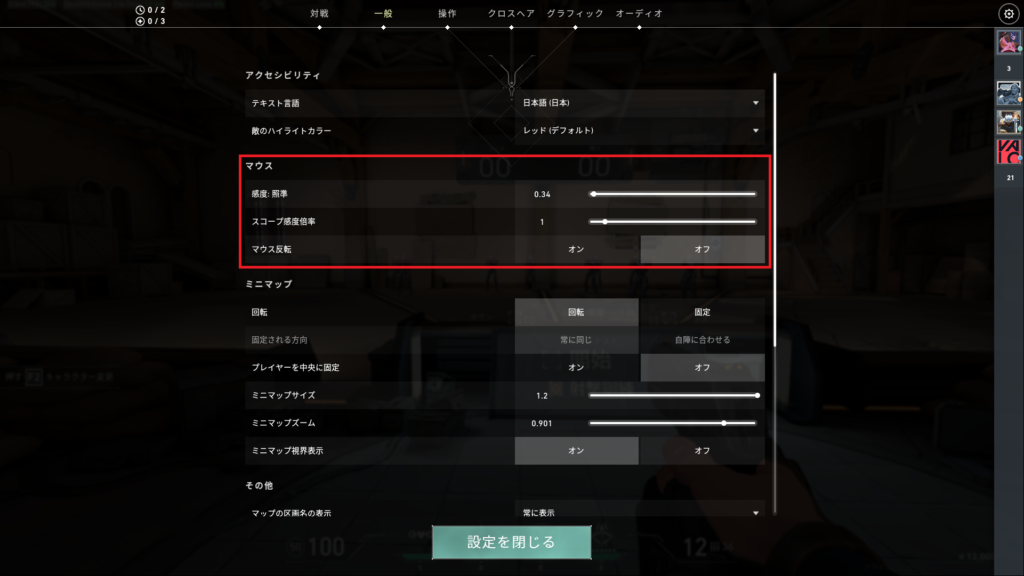
ヘッドショットが重要な『VALORANT』において「マウス感度」は最重要の設定です。
「低い感度」か「高い感度」どっちがオススメ?とよく質問されます。
結論から言うと『VALORANT』のゲーム性を考えると「低い感度」の方がオススメです。
冒頭にもありますが『VALORANT』はヘッドショットが重要で細かいAIMが求められます。
「高い感度」でプレイしていると細かいAIMが難しく「低い感度」だとかなりやりやすいです。
この点からプロゲーマーのほとんどが「低い感度」でプレイしています。
もし今から設定する際は「低い感度」から初めて徐々に自分に合った感度を見つけましょう。

またオプションから設定するより射撃演習場の方がうまく感度調整出来ると思うのでこちらで設定しましょう。
プロの感度を確認してみよう
感度に迷った時にプロの感度を真似してみるのも良いと思います。
こちらのサイトに海外プロがVALORANTで設定している感度がまとめられているので確認してみてください。
別のFPSからVALORANTに移行してきた場合
以前やっていたFPSと同じにしたい!という人向けに感度計算サイトを紹介します。
こちらのサイトは以前のFPSタイトルを選択して感度とDPIを入力することでVALORANTでの数値に変換してくれる優れものなので、活用してみてください。
ミニマップ
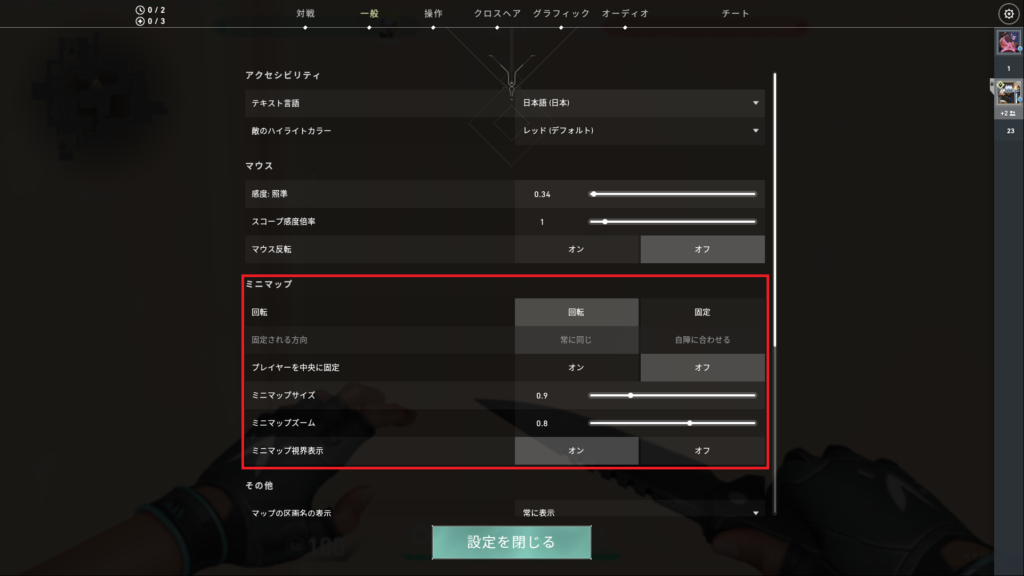
| 回転 | 回転 |
| 固定される方向 | 常に同じ |
| プレイヤーを中央に固定 | オフ |
| ミニマップサイズ | 0.9 |
| ミニマップズーム | 0.8 |
| ミニマップ視界表示 | オン |
固定の方が見やすい!という方もいますが個人的には回転の方がわかりやすい気がします。
ミニマップサイズとズームを変えれば大きさは変えれるのでお好みで調整してください。
VALORANT攻略・オススメ設定:操作
コミュニケーション

| ピン(クリック)/ピンホイールを表示 | 中央マウスボタン(初期:Z) |
初期設定のZよりマウスホイールクリックの方がやりやすいので設定しましょう。
VALORANT攻略・オススメ設定:グラフィック
一般
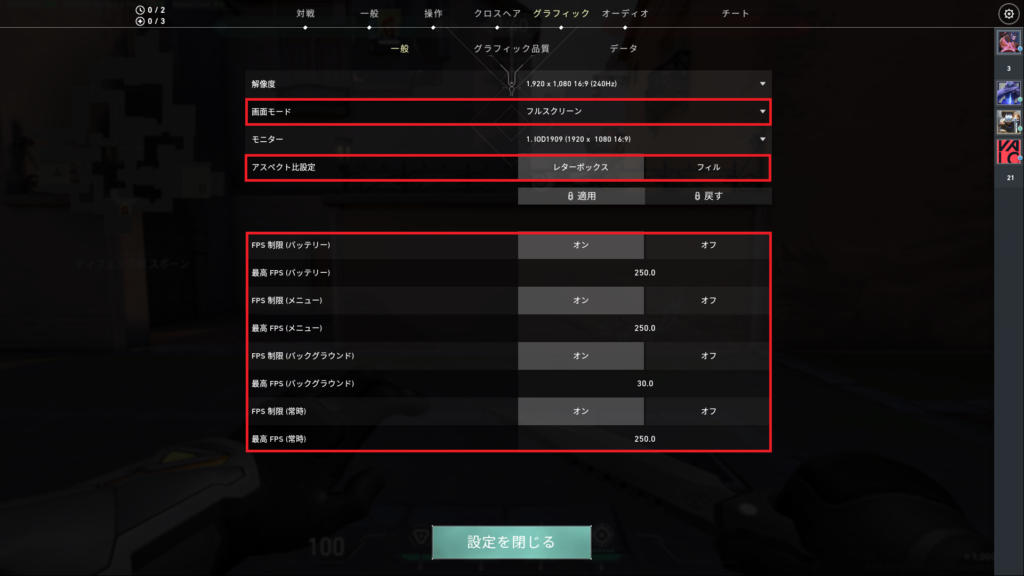
| 画面モード | フルスクリーン |
| アスペクト比設定 | レターボックス |
| FPS制限 | モニターに合わせて設定 |
FPS制限はモニターに合わせて設定してください。
モニターのリフレッシュレート+10を目安に設定しましょう。
グラフィック品質

| マルチスレッドレンダリング | オン |
| マテリアル | 低 or 中 |
| テクスチャー | 低 or 中 |
| ディテール | 低(スモークが見やすくなります) |
| UI | 低 or 中 |
| ビネット | オフ |
| VSync | オフ |
| アンチエイリアス | オフ or MSAA 2x |
| 異方性フィルタリング | 1x |
| 明瞭度を上げる | オン |
| ブルーム | オフ |
| ディストーション | オフ |
| 一人称視点の陰影 | オフ |
「マテリアル」「テクスチャー」「UI」に関しては高にしない限り、FPSにあまり影響しないのでスペックに余裕がある方はお好みで設定しましょう。
アンチエイリアスをオフにするとギザギザするのでお好みで切り替えてください。
データ
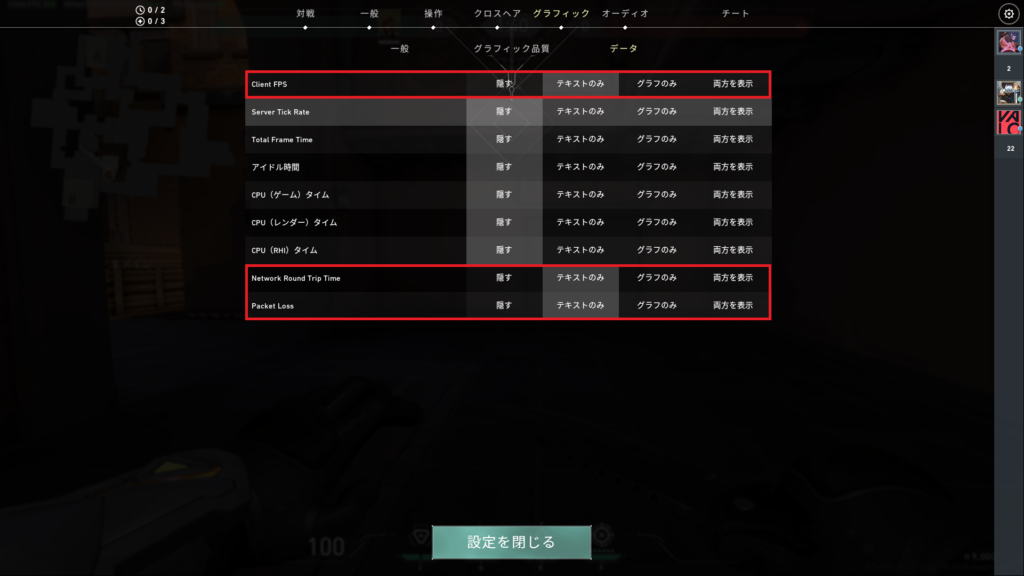
| Client FPS (FPS表示) | テキストのみ |
| Network Round Trip Time (PING) | テキストのみ |
| Packet Loss (パケットロス) | テキストのみ |
こちらに関しては試合にあまり関係ないですが、左上に現在の数値を表示することが出来ます。
Pingに関してはTABを押しても確認できるのでなくてもいいかもしれません。
後の設定はお好みで設定してください。
『VALORANT』オススメ設定のまとめ
いかがでしょうか。
今回は『VALORANT』の設定について書いていきました。
少しでも参考になれば幸いです。
次回も『VALORANT』の攻略記事を書いていくのでよろしくおねがいします。





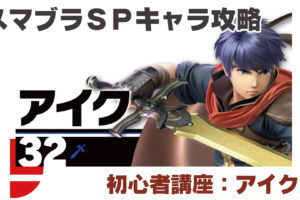



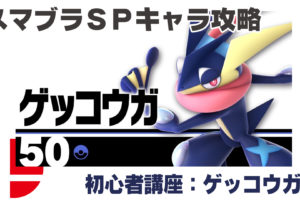





コメントを残す